Vista - sabit diskleri bölümleme (büyütme/küçültme)

İlk kez bir Microsoft sistemi altında bölümleri ek yazılım olmadan büyütmek ve küçültmek mümkün. Bu, birinin sabit sürücüyü birden çok bölüme paylaşmasına izin verir. Sadece yerleşik kaynaklarla. Bunu uygulamanın Microsoft'un yıllarını aldığını ve bu (pek çok) yeni işlevin elbette pahalı olduğunu düşündüğünüzde bir sansasyon. Peki, sonuçta katma değer nereden gelmeli?
Windows 7'de sabit sürücüyü bölümleme
İçindekiler
Ama noktaya:
Bu ipucunu çalıştırmak istiyorsanız, yönetici olarak oturum açmış olmanız gerekir, aksi takdirde şifreniz veya onayınız istendiğinde programa söyleyeceksiniz.
Aşağıdaki işlemlerin tamamı, üzerinden ulaşılabilen bilgisayar yönetiminde gerçekleştirilir.
Başlat > Denetim Masası > Sistem ve Bakım > Yönetimsel Araçlar > Sabit disk bölümleri oluştur ve biçimlendir
Alternatif:
Başlat > Arama alanında:"Denetim Masası" girin ve son satırı beğenin
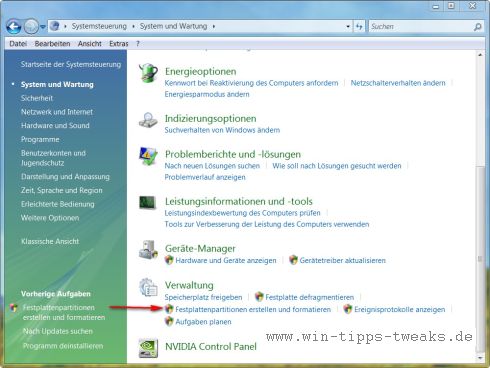
Ve sen içindesin Disk Yönetimi.
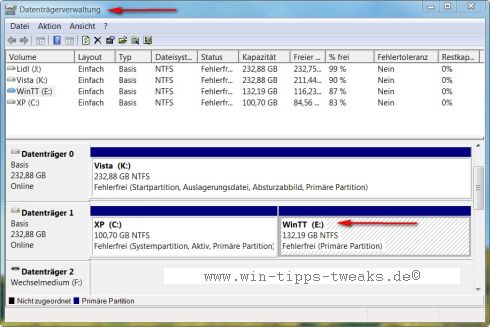
Bu ipucu için önceden bu ipucu ile oluşturulmuş bir birincil bölümüm var. 2. Sabit disk (C) yaratıldı, "adıylaWinTT(E)" ve bunu senin için yapacak Gine domuzu Vista'nın vaatlerinin doğru olup olmadığını test etmek için oynayın.
Sen şimdi bununla git İmleç* Seçilen sabit sürücü/bölüm WinTT(E)'ye tıklayın ve aşağıdaki içerik menüsüne ulaşmak için sağ tıklayın
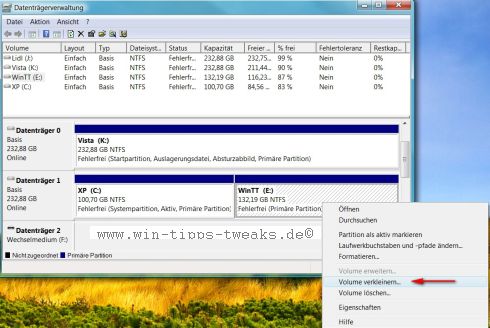
Buradaki seçeneği seçin uzaklaştırmak
Aşağıdaki menüde, bölümün gelecekte tam olarak ne kadar büyük olacağını belirtebilirsiniz. Şimdi örnek olarak bir azaltma seçeceğim 35361 MB.
Sonuç olarak kal 10000 MB kaldı
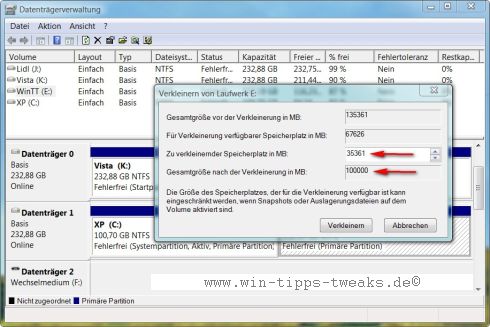
Sonuç şöyle görünür:
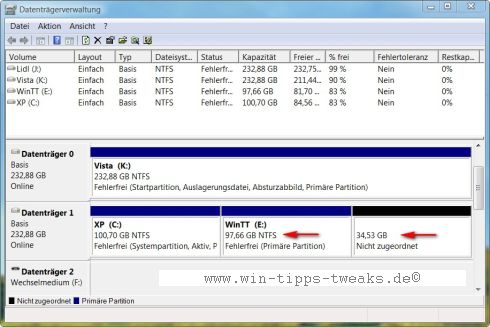
WinTT(E) şimdi bir boyut 97,66 GB ve boyutunda yeni bir bölüm var 34,53 GB, henüz atanmamış.
Tabii ki bu yeni bölümü kullanabilmem için onu sisteme eşlemem ve kurmam gerekiyor.
Birime sağ tıklayarak aşağıdaki menüye ulaşıyorum:
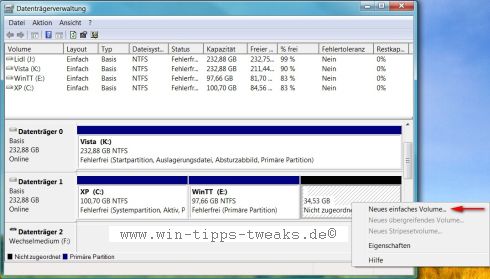
yeni aldığım yerbasit hacim"yaratabilir. Onaylandıktan sonra yine boyutu ayarlama seçeneğim var. Basit olması açısından önerilen boyuta sadık kalacağım ve sadece iletişim kutusunu onaylayacağım.
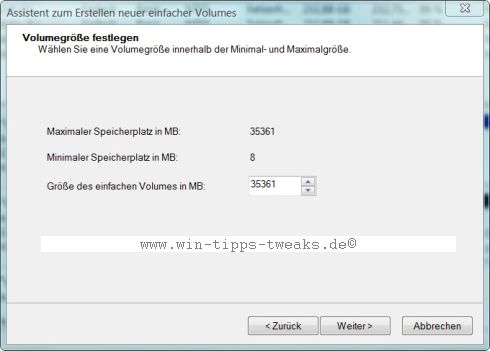
Bireysel olarak ayarlanabilen sürücü harfiyle devam ediyoruz.
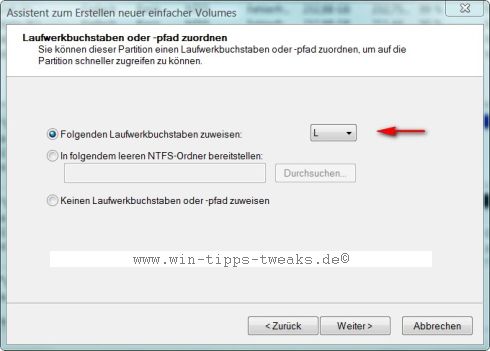
Şimdi yapabilirsin Dosya sistemi ve türü biçimlendirme belirtin.
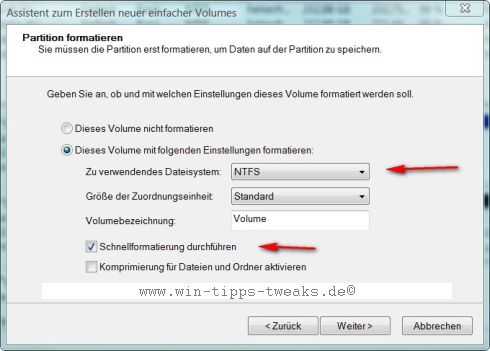
ben seçiyorum Hızlı biçimlendirme ve Dosya sistemi NTFS.
Ayar seçeneklerinin derinliği bu makalenin kapsamını aşacağından, bu ayarlar size bağlıdır.
Aşağıdaki iletişim kutusunda, seçtiğiniz seçenekler hakkında bilgilendirileceksiniz.
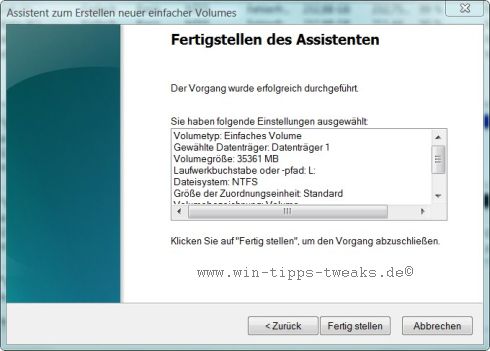
Ayarlarınızı yeniden gözden geçirebilir, geri alabilir veya basitçe onaylayabilirsiniz.
Onayladım ve şimdi buna sahibim Cilt L Mevcut.
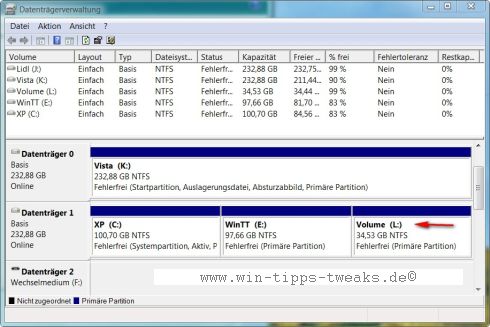
Bu cilt artık daha fazla çalışma için normal olarak kullanılabilir.
2. Bölümü büyüt
Mantıken küçültülebilen büyütülebilir. Ancak, yalnızca yukarıdaki ipucu ile küçülttüğünüz bölümü büyütebilirsiniz. Bu örnekte, ana C diskimi E ve L bölümlerine göre küçülttüm. Şimdi örnek olarak E'yi değiştirmek istiyorum, bu da bölümü büyütmek istediğim anlamına geliyor. Bunu yapmak için ya L hacmini azaltmalıyım (yukarıdaki ipucu gibi) ya da tamamen silmeliyim.
Volume L'ye sağ tıklayın
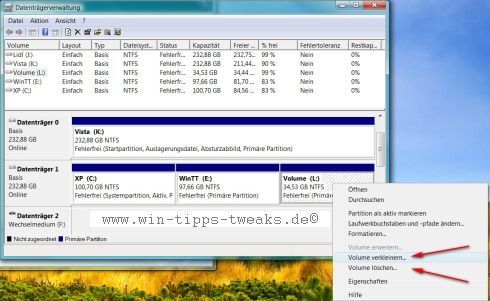
Ve örnek olarak seçiyorum "Silmek' sürücümde orijinal boyuta sahip olduğum için WinTT(E) geri yüklemek istiyorum.
Şimdi tekrar uyarıldınız! Onay daha sonra şu hale gelir: Cilt L silindi ve ayrılmamış alan var.
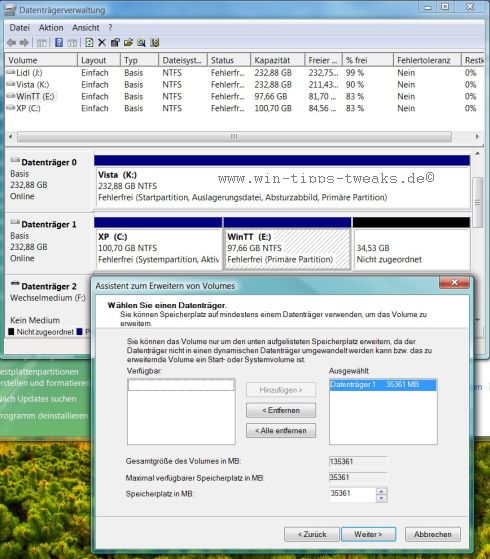
Test sürüşümün kaynağını doğrulama WinTT(E) restore edildi.
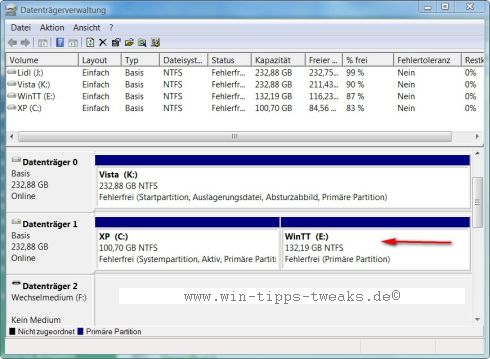
Son olarak şu sözler, bazı kullanıcılar mutlaka kendilerine soracakları için, bu bölümleme bana ne getiriyor?!
Sadece bir şey söyleyeceğim ve bu veri yedekleme.
Kişisel veriler, uygulama programlarından alınan veriler, e-postaların yedekleri, kişisel belgeler vb. Bir sistem çökmesi durumunda, her zaman bu verileri geri yükleme seçeneğiniz vardır. Bu ipucu, yalnızca bölümleme seçeneğine sahip olan kullanıcılar için yazılmıştır.
Aksi takdirde, bu bölümleme makalesi aşağıdaki ipuçları için de uygundur:
Yani bu benim ipucumdu. Denerken bol eğlenceler dilerim.
Not: Ne yazık ki, Vista'nın bölümleme için yönergeler getirdiğini kabul etmek gerekir. Kendi deneyimlerim, bir sabit diskin/bölümün mevcut kapasitesinin en fazla yarısının yeni bir bölüm oluşturmak için kullanılabileceğini göstermiştir. Bu da daha sonra maksimum yarı yarıya azaltılabilir. Açık "Neden", henüz bununla ilgili bir şey bulamadım. Vista altında daha gelişmiş bölümleme seçeneklerini kullanmak isteyen kullanıcılar için hala Disk Director gibi ek bir araç var. Acronis'ten veya ücretsiz GParted programından.
Ayrıca bakınız:
Windows 7 sistem bölümü (büyüt/küçült)
| şeffaflık: | Bu makale bağlı kuruluş bağlantıları içerebilir. Bunlar doğrudan sağlayıcıya yönlendirir. Eğer bu şekilde bir satın alma yapılırsa komisyon alıyoruz. Sizin için hiçbir ek maliyet yok! Bu bağlantılar win-tipps-tweaks.de'nin işleyişini yeniden finanse etmemize yardımcı olur. |
Bu ipucu www.win-tipps-tweaks.de'den gelmektedir.
© Telif Hakkı Michael Hille
uyarı:
Kayıt Defteri Düzenleyicisi veya İpuçlarını yanlış kullanmak, tüm sistemi etkileyen ve işletim sisteminin yeniden yüklenmesini gerektiren ciddi sorunlara neden olabilir. Kayıt dosyalarındaki değişiklikler ve ipuçlarının kullanımı kendi sorumluluğunuzdadır.


